Настройки за имейл на Nokia Lumia 530
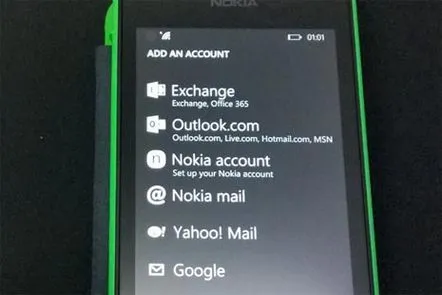
Lumia 530 е смартфон от начално ниво, работещ с WP 8.1. Благодарение на ниската цена, за много хора това ще бъде първият телефон, който предлага широк набор от функции, включително работа с медийни файлове, социални мрежи, електронна поща и съобщения.
Настройването на имейл акаунт с Lumia е доста лесно, но ако не сте запознати с Windows Phone 8.1, ще ви покажем как да настроите поща на Lumia 530 - по-лесно е, отколкото си мислите.
Твърдението, че електронната поща скоро ще остарее и ще бъде заменена от социалните мрежи, е силно преувеличено. За повечето от нас електронната поща остава едно от средствата за комуникация, което сме приели като неразделна част от нашето ежедневие.
Настройването на поща за вашия Lumia 530 може да е една от първите задачи, които искате да направите. Много е лесно да направите това и няма значение дали вашата поща е създадена в Outlook, Google, Yahoo или някъде другаде. Всичко се случва по подобна схема.
Инструкции за настройка на поща:
Отворете менюто Всички настройки и изберете Поща + Акаунти от списъка. Там ще видите пълен списък с акаунти, които можете да добавите към вашия Nokia Lumia 530 по подразбиране - Outlook Hotmail, Yahoo, Google Mail и други клиенти на трети страни.
Всичко, което трябва да направите, е да изберете акаунта, който искате да добавите, и да следвате инструкциите на екрана. WP 8.1 ще настрои вашия акаунт без много проблеми. Ще трябва само да добавите своя имейл адрес, име и парола. Всичко останало ще се извърши автоматично.
След като въведете вашите идентификационни данни, всичко, което трябва да направите, е да кликнете върху бутона „Вход“, разположен в долната частекран и Windows Phone ще завърши настройването на вашия имейл.
След като инсталацията приключи, ще видите жива плочка с вашата поща да се появява на началния екран на вашия Lumia 530. Плочката ще носи името на акаунта, например Google. Ако искате да преименувате плочка, отворете приложението Mail, изберете Settings > „Настройки за синхронизиране“ и променете името на акаунта.
След това щракнете върху отметката в долната част на екрана и ще видите, че живата плочка на началния екран вече е наречена по различен начин.
В Windows Phone 8.1 ще можете да виждате всички съобщения като на дланта си. За да направите това, отворете „Център за съобщения“ и ще видите всички съобщения, независимо колко имейл акаунта сте настроили. (4126)
